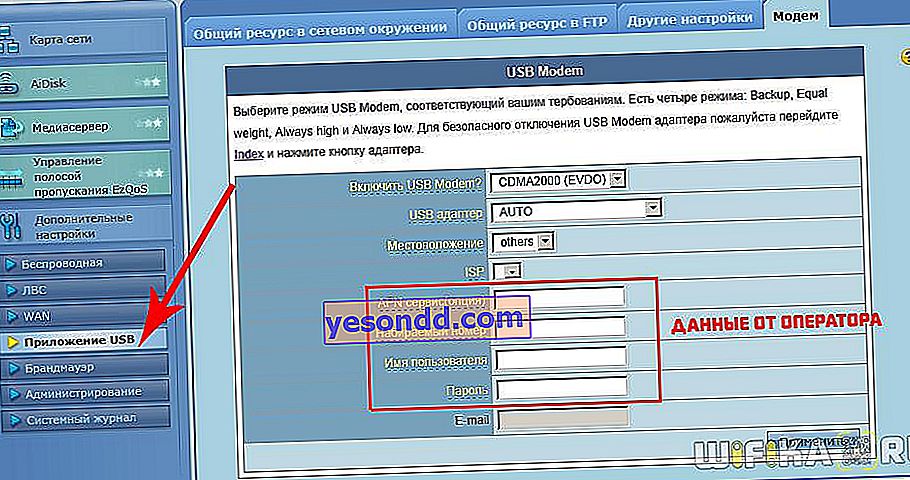La questione di come collegare un modem 3G tramite un router wifi tramite USB per distribuire Internet mobile a più dispositivi è particolarmente acuta con l'inizio delle calde giornate primaverili, quando i cittadini si spostano nelle aree suburbane per il fine settimana. In questa istruzione, universale per tutti i router, ci occuperemo in dettaglio del collegamento di un modem 4G-LTE tramite una porta USB e della configurazione per la distribuzione di Internet da vari operatori di telecomunicazioni: Beeline, Megafon, Tele 2, MTS, Yota, ecc.
Istruzioni universali per il collegamento e la configurazione di un modem USB tramite un router
Penso che non abbia senso dire a lungo cos'è un modem 4G per un laptop? Oggi è l'opzione più eccellente per creare una rete wireless con accesso a Internet LTE ad alta velocità dove è impossibile condurla via cavo. Ad esempio, su una trama personale. Tuttavia, l'utilizzo di un dispositivo così costoso per collegare un solo laptop o computer a Internet non è pratico quando è possibile distribuirlo a più dispositivi contemporaneamente tramite WiFi, utilizzando un router.
 Alexander è uno specialista in reti wireless Qualche tempo fa ho descritto come fare Internet nel paese utilizzando un modem 3G, ma questo è già l'ultimo giorno. Oggi Internet LTE è rilevante e per distribuirlo a più dispositivi contemporaneamente, utilizzeremo un router con una porta USB e supporto per modem 4G.
Alexander è uno specialista in reti wireless Qualche tempo fa ho descritto come fare Internet nel paese utilizzando un modem 3G, ma questo è già l'ultimo giorno. Oggi Internet LTE è rilevante e per distribuirlo a più dispositivi contemporaneamente, utilizzeremo un router con una porta USB e supporto per modem 4G.Tuttavia, le istruzioni fornite per configurare un modem mobile con un router WiFi sono universali:
- Innanzitutto, è adatto sia per 3G che per 4G, poiché non vi è alcuna differenza tra loro durante la configurazione della connessione al router.
- La guida è rilevante anche per qualsiasi modello, indipendentemente dal produttore: TP-Link, Asus, D-Link, Zyxel o Tenda. La differenza può essere solo nel design esterno dell'interfaccia della sezione amministratore, nonché nei nomi e nelle posizioni delle sezioni delle impostazioni.
- Infine, è adatto anche a qualsiasi provider, anche se non nell'elenco, che fornisce servizi Internet mobili: Megafon, MTS, Beeline, Yota, Tele2, SkyLink, ecc.
La condizione principale è che il router deve avere il supporto per lavorare con i modem dell'operatore scelto. Questa funzione è indicata nelle specifiche del dispositivo sul sito Web del produttore (sono presenti note separate sui modelli compatibili con D-Link e Netis). Se non vuoi illuderti, prendi subito un router con supporto per schede SIM.
Come collegare un modem USB mobile 3G, 4G a un router?
Poiché le antenne del router wifi incluse nel kit sono molto spesso omnidirezionali, cioè diffondono il segnale con la stessa ampiezza in tutte le direzioni, è consigliabile installare un router con un modem 3G / 4G più vicino al centro dell'area suburbana. Ma il mio segnale su 12 acri finisce da un'estremità all'altra.
Pertanto, in questa situazione, la cosa principale è osservare 2 cose:
- in modo che ci siano pochi ostacoli quanti muri e alberi tra la posizione del router e il dispositivo ricevente
- in modo che vi sia una ricezione stabile di Internet LTE sul modem Yota, Megafon, MTS o Beeline stesso.
Per una migliore ricezione del segnale da parte dell'operatore, è possibile collegare il modem al router non direttamente, ma tramite un lungo cavo USB, posizionandolo il più in alto possibile vicino alla finestra, mentre il router stesso va spostato il più lontano possibile nel luogo da cui coprirà in modo ottimale l'area.
Come distribuire Internet tramite un modem 3G-4G su un router?
Dopo aver deciso il luogo, passiamo alla pratica di impostare la distribuzione di Internet.
- Inseriamo il modem mobile nella porta USB del router e il cavo patch (cavo Ethernet) fornito con il router, un'estremità nel connettore LAN sul router e l'altra nella scheda di rete del computer

- Su un computer (Windows 7), vai alla sezione delle impostazioni di rete per catena:
Start> Pannello di controllo> Rete e Internet> Centro connessioni di rete e condivisione> Gestisci connessioni di rete> Modifica impostazioni adattatore.
 Fai clic destro sulla voce "Connessione alla rete locale" e vai su "Proprietà"
Fai clic destro sulla voce "Connessione alla rete locale" e vai su "Proprietà"Vai alla sezione "Protocollo Internet versione 4" e seleziona le caselle "Ottieni IP automaticamente" e "Ottieni indirizzo server DNS automaticamente"

Salviamo le impostazioni.
- Sul coperchio inferiore del case del router, troviamo l'indirizzo IP o WEB per entrare nel pannello di amministrazione, così come il login e la password

- Apriamo un browser sul computer e inseriamo l'indirizzo IP specificato nell'edificio dell'indirizzo, quindi nella finestra pop-up: il login e la password dall'adesivo.

- Troviamo la voce "modem USB" (3G / 4G, impostazioni USB, ecc.) Nel menu del router, attiviamola e inseriamo i dati del tuo operatore nei campi indicati nell'immagine.
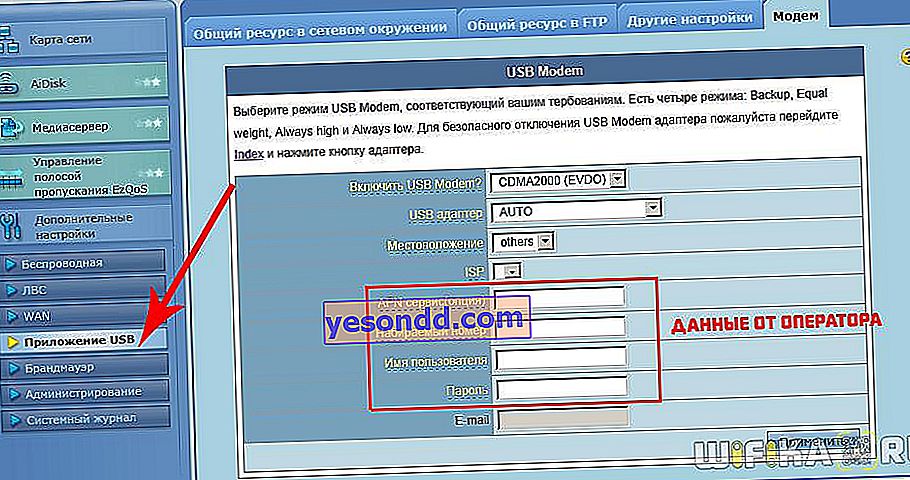
- Inseriamo il modem mobile nella porta USB del router e il cavo patch (cavo Ethernet) fornito con il router, un'estremità nel connettore LAN sul router e l'altra nella scheda di rete del computer
Beeline
APN: internet.beeline.ru o home.beeline.ru
Numero di accesso: * 99 # o * 99 *** 1 #
Nome utente: beeline
Password: beeline
Megafono
APN: internet
Numero di accesso: * 99 # o * 99 *** 1 #
Nome utente: gdata (opzionale)
Password: gdata (opzionale)
MTS
APN: internet.mts.ru
Numero di accesso: * 99 # o * 99 *** 1 #
Nome utente: mts
Password: mts
Yota
APN: yota.ru
Numero di accesso: * 99 #
Nome utente: (vuoto)
Password: (vuoto)
SkyLink
APN: vuoto
Componi il numero: # 777
Nome utente: cellulare
Password: internet
Tele2
APN: internet.tele2.ru
Numero di accesso: * 99 # o * 99 *** 1 #
U-Tel (Rostelecom)
Punto di accesso: internet.usi.ru
Nome utente / password: vuoto
Comporre il numero: * 99 *** 1 #
Intelligenza
APN: internet.smarts.ru
Numero di accesso: * 99 # o * 99 *** 1 #
Nome utente: internet (opzionale)
Password: internet (opzionale)
Kyivstar
APN: per gli abbonati prepagati - www.ab.kyivstar.net Per gli abbonati a contratto - www.kyivstar.net
Numero di accesso: * 99 # o * 99 *** 1 #
Beeline Ucraina
Punto di accesso (APN): internet.beeline.ua
Numero di accesso: * 99 #, * 99 *** 1 # o * 99 ** 1 * 1 # per alcuni modelli di telefono
Utente: parametro opzionale - può essere lasciato vuoto;
Password: facoltativa - può essere lasciata vuota.
MTS-Bielorussia
Punto di accesso / APN: mts
Nome utente: mts
Password / Password: mts
Vita 
Punto di accesso / APN: internet
Nome utente / password: non richiesto
Numero di accesso: * 99 #
Beeline KZ
Punto di accesso: internet.beeline.kz
Numero di composizione: * 99 #
Accesso: beeline
Password: beeline
Stringa di inizializzazione del modem (opzionale): AT + CGDCONT = 1, "IP", "internet.beeline.kz"
Kcell-Activ
Punto di accesso: internet
Numero di composizione: * 99 #
Login: (vuoto)
Password: (vuoto)
Stringa di inizializzazione del modem (opzionale): AT + CGDCONT = 1, "IP", "internet"
Tele2 (TELE2 KZ)
Punto di accesso: internet
Numero di composizione: * 99 #
Login: (vuoto)
Password: (vuoto)
Stringa di inizializzazione del modem (opzionale): AT + CGDCONT = 1, "IP", "internet"
In alcuni modelli di router con supporto per modem 3G-4G, l'operatore viene determinato e tutte le impostazioni necessarie vengono inserite automaticamente.
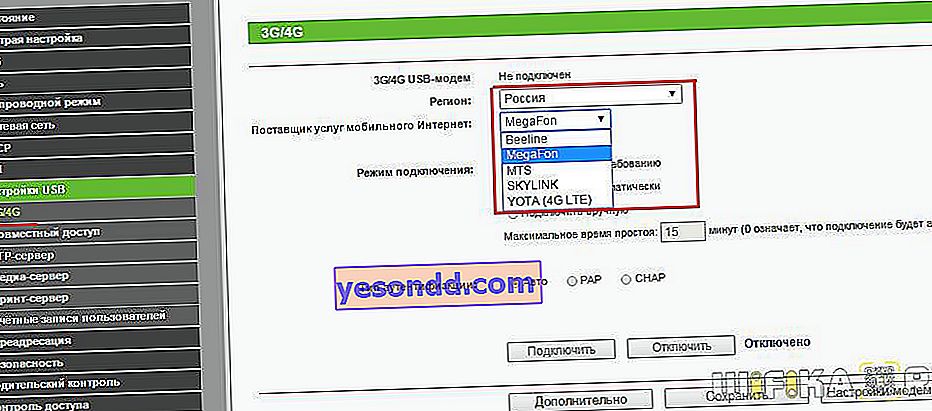
- Applica le modifiche e attendi il riavvio del router
- Apri la sezione "Rete wireless" nel menu
Impostiamo autovalori per:
- SSID: il nome della tua rete wifi, che verrà visualizzato nell'elenco per la connessione
- Metodo di protezione della rete - WPA2-Personal
- Tipo di crittografia: AES o TKIP
- Chiave - password per la connessione al WiFi, almeno 8 caratteri

- Applica le impostazioni. Apriamo un laptop o uno smartphone con un modulo WiFi, lo accendiamo.
Fare clic sull'icona della connessione wireless nell'angolo inferiore destro della barra delle icone di Windows
Troviamo una rete con il nostro nome nell'elenco e ci colleghiamo utilizzando la password appena inserita.

- Siamo contenti di Internet mobile, che ora è distribuito tramite WiFi tramite un modem 4G.
Inoltre, nelle impostazioni di alcuni produttori, sarà necessario indicare che si desidera ricevere Internet tramite un modem 3G / 4G e non tramite un cavo. Ad esempio, per TP-Link, è necessario selezionare la casella "Abilita 4G come connessione Internet di backup" - di conseguenza, in assenza di un'altra fonte, funzionerà come quella principale.
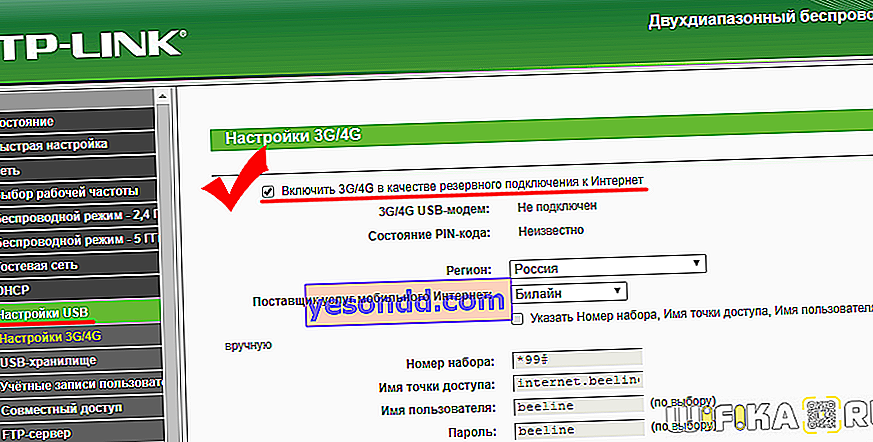
Sui router Asus, devi andare nella sezione del menu "Internet" e impostare due valori:
- Interfaccia WAN - a "Rete mobile"
- E abilita la rete mobile - "Abilita"
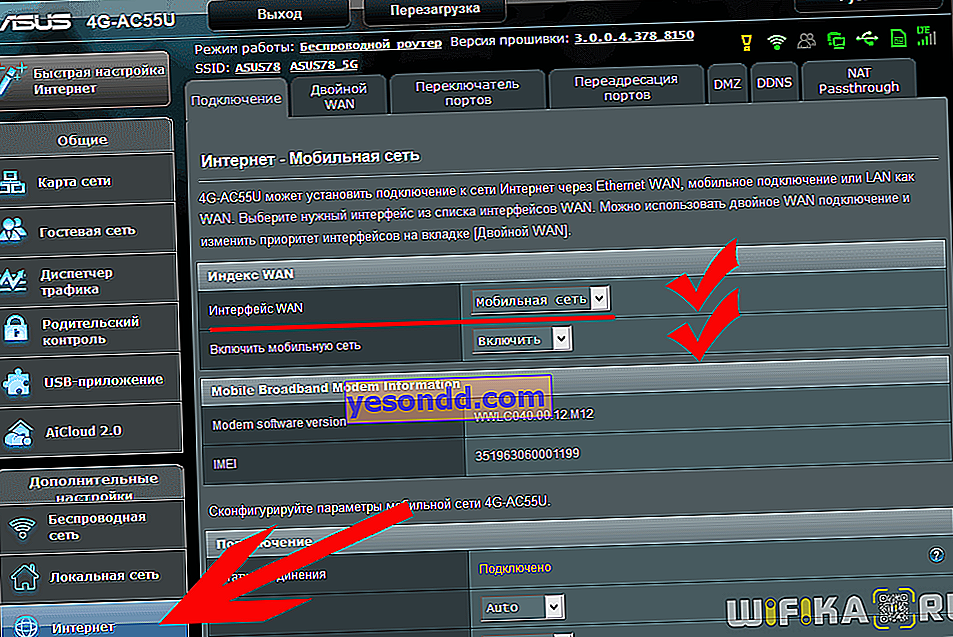


 Fai clic destro sulla voce "Connessione alla rete locale" e vai su "Proprietà"
Fai clic destro sulla voce "Connessione alla rete locale" e vai su "Proprietà"